Подписи к объектам и ссылки
В процессе работы, например у таблицы, может измениться номер, она может переместиться на другую страницу, тогда придется искать все ссылки на эту таблицу и корректировать их. Вместо этого Вы можете создавать подписи к объектам с помощью Word, который позволит ссылаться в дальнейшем на эти подписи и корректировать такие ссылки.
Для создания подписи к объекту следует его выбрать и выполнить команду Вставка › Ссылка › Название.
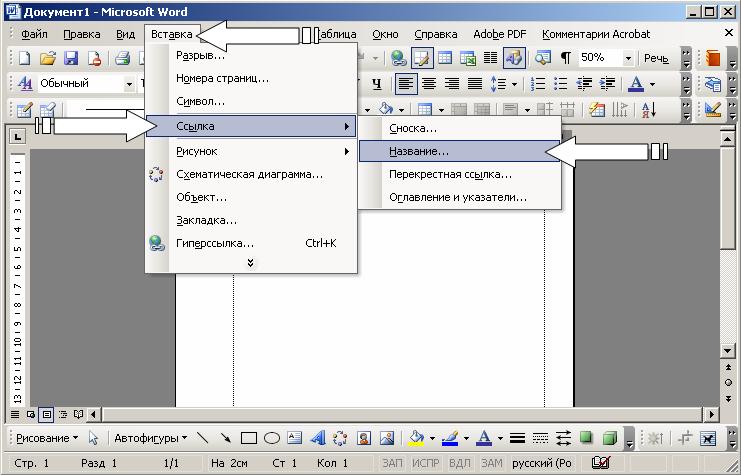
Откроется одноименное диалоговое окно Название.

В поле Параметры следует выбрать тип подписи. Значение в поле Положение определяет расположение подписи относительно объекта. Подпись может быть расположена выше или ниже относящегося к ней объекта.
Если ни одна из предлагаемых в списке меток Вам не подходит, Вы можете создать новую. Для этого в диалоговом окне Название нажмите кнопку Создать. Откроется окно Новое название, в единственном поле которого нужно ввести текст новой метки, и затем нажать кнопку ОК.

